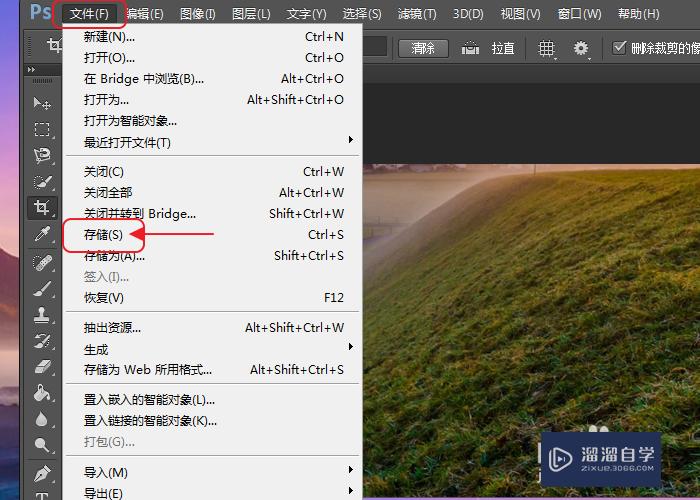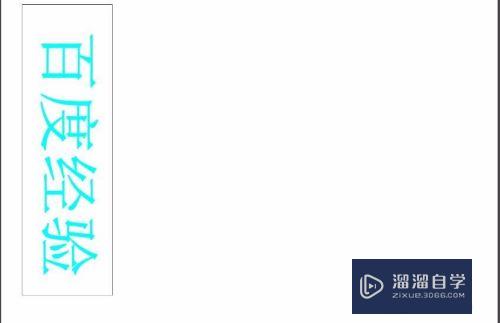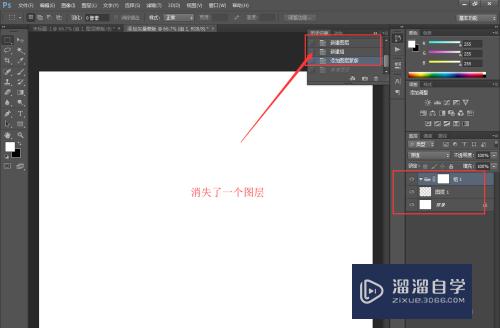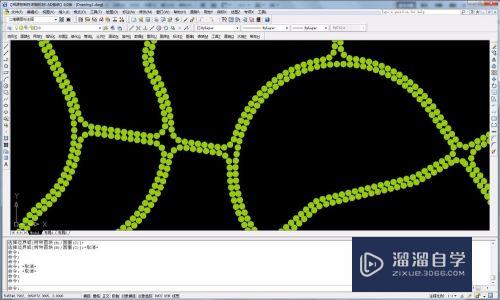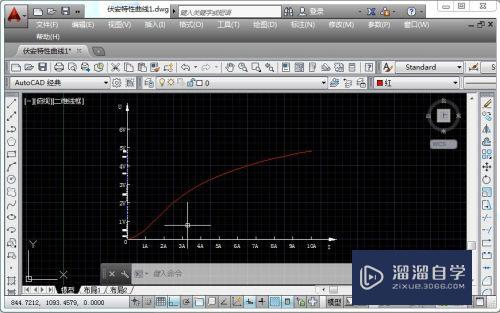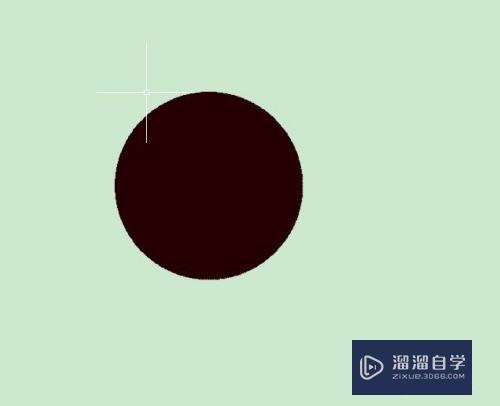PPT如何给幻灯片加上框(ppt幻灯片加框怎么设置)优质
PPT如何给幻灯片加上框?相信很多小伙伴都对这个问题很感兴趣。那么具体怎么操作呢?下面小渲就给大家分享一下。PPT给幻灯片加上框的方法。希望能帮助到大家。
云渲染农场还有超多“PPT”视频课程。欢迎大家点击查看
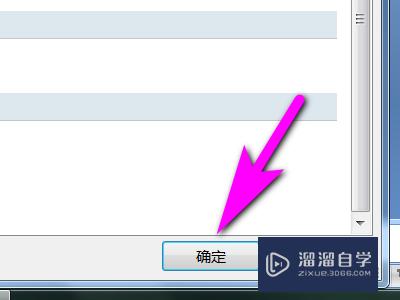
工具/软件
硬件型号:联想(Lenovo)天逸510S
系统版本:Windows7
所需软件:PPT2013
方法/步骤
第1步
首先点击电脑桌面中的PPT。
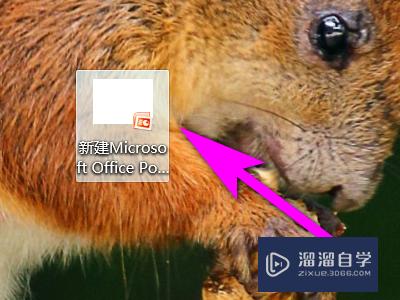
第2步
然后点击屏幕左上方的office图标。

第3步
接着点击powerpoint选项。
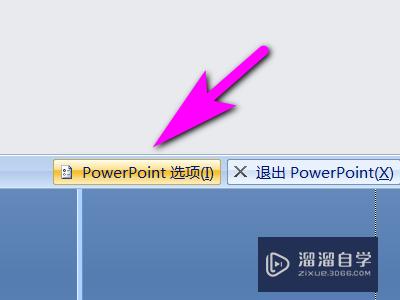
第4步
然后点击高级。
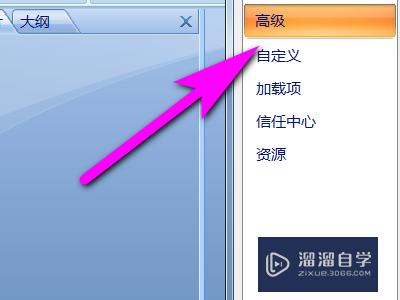
第5步
接着勾选给幻灯片加框。
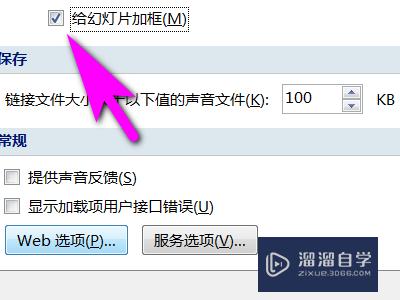
第6步
最后点击确定就可以了。
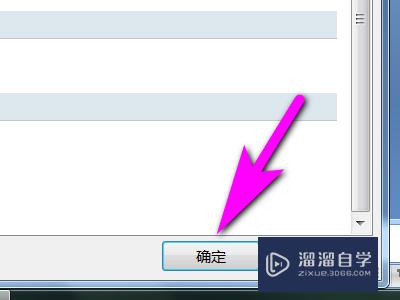
以上关于“PPT如何给幻灯片加上框(ppt幻灯片加框怎么设置)”的内容小渲今天就介绍到这里。希望这篇文章能够帮助到小伙伴们解决问题。如果觉得教程不详细的话。可以在本站搜索相关的教程学习哦!
更多精选教程文章推荐
以上是由资深渲染大师 小渲 整理编辑的,如果觉得对你有帮助,可以收藏或分享给身边的人
本文标题:PPT如何给幻灯片加上框(ppt幻灯片加框怎么设置)
本文地址:http://www.hszkedu.com/71867.html ,转载请注明来源:云渲染教程网
友情提示:本站内容均为网友发布,并不代表本站立场,如果本站的信息无意侵犯了您的版权,请联系我们及时处理,分享目的仅供大家学习与参考,不代表云渲染农场的立场!
本文地址:http://www.hszkedu.com/71867.html ,转载请注明来源:云渲染教程网
友情提示:本站内容均为网友发布,并不代表本站立场,如果本站的信息无意侵犯了您的版权,请联系我们及时处理,分享目的仅供大家学习与参考,不代表云渲染农场的立场!